Hagaha dhammaystiran ee xulashada qoraalka ee Mac kaaga
Xulashada qaybo ka mid ah qoraalka ayaa ku anfacaya xaalado kala duwan. Haddi aad u baahantahay in aad iftiimiso qoraalada qaar si aad si fiican diirada ugu saarto, ama aad rabto in aad nuqul ka samayso ama u jarto si aad meel kale ugu dhejiso hadhow, ogaanshaha dhamaan siyaabaha aad qoraalka u dooran karto waxa ay kaa badbaadin kartaa wakhti qaali ah waxaanay kor u qaadi kartaa wax soo saarkaaga. Casharradan waxaan ku tusineynaa dhammaan siyaabaha kala duwan ee aad qoraalka ugu dooran karto macOS, si aad u noqoto mid hufan marka aad isticmaaleyso Mac-gaaga:
FIIRO GAAR AH:(NOTE:) Hagahan wuxuu daboolayaa macOS Catalina iyo kuwa cusub. Tilmaamaha lagu wadaago hagahayagu waxa laga yaabaa inaanay ku shaqayn noocyadii hore ee macOS. Si aad u hubiso nooca macOS kaaga, akhri Waa maxay nooca macOS ee aan haysto?(What version of macOS do I have?)
Sida loo doorto qoraalka Macka(Mac) adoo isticmaalaya jiirka
Habka ugu fudud ee lagu dooran karo qoraalka waa adiga oo isticmaalaya jiirka, waxaana laga yaabaa inay tahay mid inta badan isticmaalayaasha ay yaqaaniin. Hal mar dhag(Click) sii oo hay si aad u bilowdo doorashadaada, ka dibna jiid cursorkaaga. U fiirso(Notice) sida loo xushay jilayaasha shaashaddaada markaad jiidato. Sii daa marka aad dhammayso doorashada qoraalkaaga.
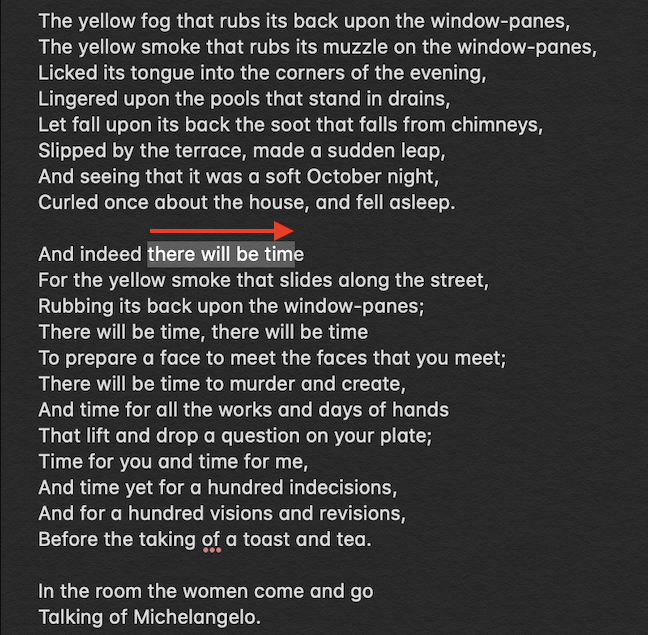
Waxaad sidoo kale laba-guji kartaa oo hay si aad u bilowdo xulashadaada, ka dibna jiidi, haddii aad rabto in xulashadaada lagu daro erayo dhan markaad dhaqaajinayso cursorka. Ficilka laba-gujista iyo haynta waxay qaadataa xoogaa dhaqan ah, laakiin haddii aad inta badan u baahan tahay inaad doorato qaybo jumlad ah, sida aan samayno, waad ka faa'iidaysan kartaa. Sii daa marka aad dhammayso kordhinta xulashadaada oo lagu daro erayada aad rabto inaad ku shaqeyso.

TALO:(TIP:) Si aad u doorato hal kelmad oo qoraal ah, laba jeer ku dhufo.
Haddii aad rabto in aad doorato tuducyo badan, saddex jeer-guji oo hay, xulashadaaduna waxay ka bilaabmaysaa cutubka aad gujinayso. Marka aad u jiid cursorka faqrad cusub, cutubkaas oo dhan ayaa ku jira doorashadaada.
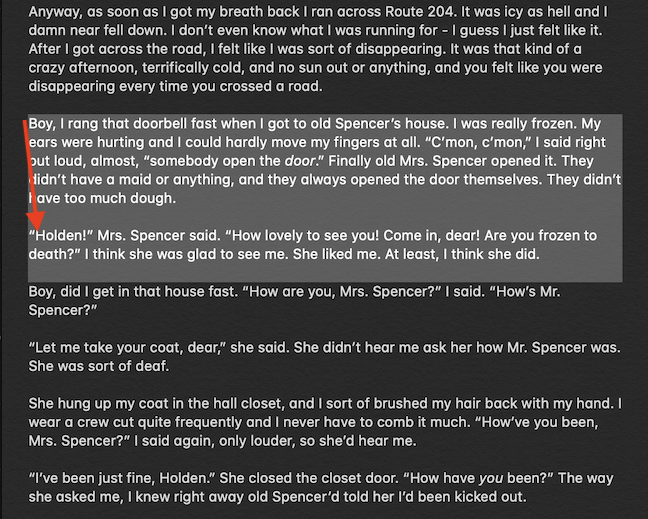
Haddii aad isku dayayso inaad doorato qaybo badan oo qoraal ah (oo aadan dan ka lahayn inaad gacantaada kale ku isticmaasho kiiboodhka), waxaad marka hore gujin kartaa, laba jeer dhagsiisay, ama saddex-guji bilawga qoraalka aad rabto inaad doorato, ka dibna hoos u qabo Shift furaha adiga oo mar labaad gujinaya dhamaadka doorashadaada. Sida(Just) kor ku xusan, iyadoo ku xiran tirada gujisyada bilowga ah, xulashadaadu waxay ku dhammaan kartaa si sax ah meesha aad riixday, ereyga aad gujisay, ama cutubka aad gujisay.
Haddii aad maskaxdaada beddesho, oo aad go'aansatid inaad ku darto qoraal kale oo ku xiga doorashadaada, mar kale qabo Shift , oo guji labada dhinac ee doorashadaada. Qoraalka ayaa lagu soo daray, isagoo weli raacaya qawaaniinta tirada bilowga ah ee gujisyada markii xulashada koowaad la bilaabay. Hoos u qabo Shift oo ku dhufo qoraalka la doortay si aad uga jarto xuruufaha, erayada, ama cutubyada xulashadaada.

Furaha ikhtiyaarka(Option) ee kiiboodhkaaga wuxuu ku siinayaa hab kale oo lagu xusho.
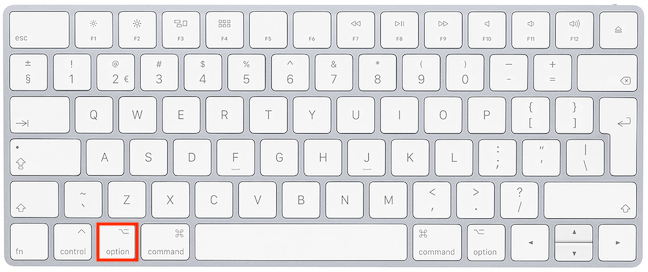
Qabo furaha Xulashada(Option) ee kiiboodhkaaga, ka dib dhagsii oo hay si aad u bilowdo samaynta doorashadaada. Markaad jiidato, u fiirso in xulashadaadu tahay leydi. Sii daa marka aad ku qanacsan tahay doorashadaada.
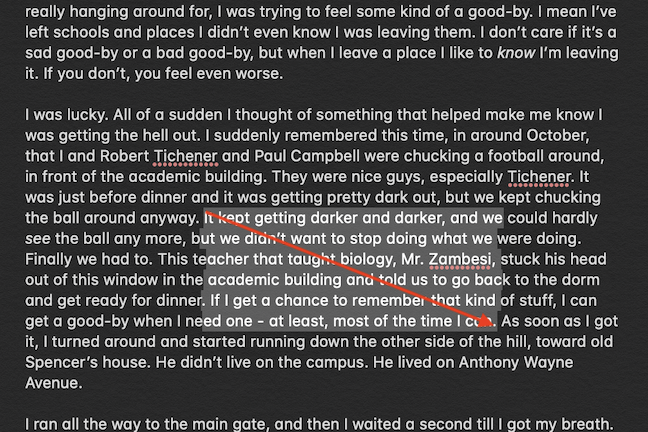
Haddii aad hoos u dhigto furaha Xulashada(Option) , ka dibna laba jeer guji oo hayso, waxaad sidoo kale heleysaa xulasho leydi ah. Si kastaba ha ahaatee, kiiskan, dhammaan ereyada ayaa la doortay.

Waxa kale oo aad isku dari kartaa dhammaan hababka lagu dooranayo sawirka sare ku xusan iyo furaha Command(⌘) ee kiiboodhkaaga (kaas oo bedelaya furaha Windows ' Ctrl inta badan furaha kiiboodhka).

Caadiyan, mar kasta oo aad xul cusub ka bilowdo qayb gaar ah oo qoraalkaaga ah, waxaad luminaysaa qoraal kasta oo hore loo doortay. Haddii aad rabto in aad qaybo kala duwan oo qoraal ah ka doorato isla dukumeenti (iyada oo aan qoraalka u dhexayn), dooro qaybta koowaad, adiga oo isticmaalaya mid ka mid ah hababka kor ku xusan, ka dibna hoos u qabo Command(⌘) furaha oo bilow doorashadaada labaad. Dhammaan hababka, marka laga reebo kan isticmaalaya furaha Shift , waxaa la isticmaali karaa marka la hayo furaha Command(⌘) si loo doorto qaybo dheeri ah oo qoraal ah.

Sida loo doorto qoraalka adoo isticmaalaya furayaasha kiiboodhka
Qof kastaa ma jecla in hal gacan laga saaro kiiboodhka si uu u isticmaalo jiirka si uu u xusho qoraalka, isticmaalayaasha qaarna waxay u arkaan inay aad uga faa'iido badan tahay inay isticmaalaan furayaasha kiiboodhka ee xulashada qoraalka ee macOS. Waxaad isticmaali kartaa furaha Shift si wadajir ah furayaasha fallaadha si aad u bilowdo oo aad ugu kordhiso doorashadaada hal xaraf:

- Isticmaal Shift-Falaarta midig ee(Shift - Right Arrow) gaaban si aad u doorato hal xaraf oo raacaya booska cursorka ee qoraalka, dhanka midig Ka dib markaad bilowdo xulashada qoraalka, waxaad sii wadi kartaa isticmaalka gaaban si aad u kordhiso si aad ugu darto jilayaasha soo socda mid mid, ama waxaad hoos u dhigi kartaa labadaba badhamada si aad u dhaqso badan u doorato.
- Adeegso Shift - Falaadha Bidix(Shift - Left Arrow) si aad u doorato hal xaraf ka hor booska cursorka ee qoraalka, dhanka bidixda. Ka dib markaad bilowdo xulashada qoraalka, waxaad sii wadi kartaa isticmaalka gaaban si aad u kordhiso si loogu daro jilayaasha hore mid mid, ama waxaad hoos u dhigi kartaa labadaba badhamada si aad u doorato dhaqsaha badan.
- Isticmaal Shift-Arrow-(Shift - Up Arrow) gaab gaaban si aad u dooratid wax kasta oo u dhexeeya calaamadeeyahaaga iyo jilaha kuugu dhow ee xariiqda tooska ah ee sare. Ka dib markaad bilowdo xulashada qoraalka, waxaad sii wadi kartaa isticmaalka gaaban si aad u kordhiso si loogu daro wax kasta oo u dhexeeya calaamadeeyahaaga iyo jilaha ugu dhow ee laba saf, iyo wixii la mid ah. Qabo labada badhamada si aad dhakhso u doorato.
- Adeegso Shift - fallaadha Down(Shift - Down Arrow) si aad u dooratid wax kasta oo u dhexeeya cursorkaaga iyo jilaha kuugu dhow ee khadka tooska ah ee hoostiisa ku yaal. Ka dib markaad bilowdo xulashada qoraalka, waxaad sii wadi kartaa isticmaalka gaaban si aad u kordhiso si loogu daro wax kasta oo u dhexeeya calaamadeeyahaaga iyo jilaha ugu dhow ee laba saf hoos, iyo wixii la mid ah. Qabo labada badhamada si aad dhakhso u doorato.
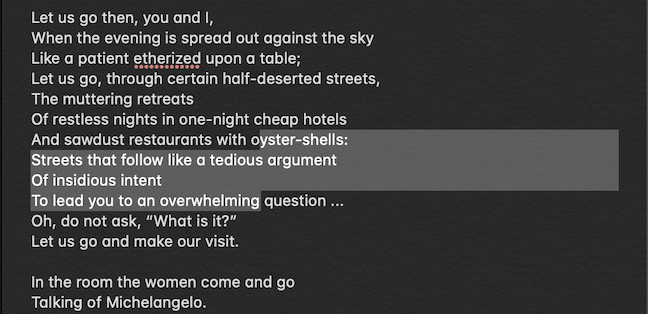
TALO:(TIP:) Haddii aad aad uga fogaato doorashadaada, isticmaal Shift oo aad la socoto fallaadha ka soo horjeeda si aad u dooratid xarfo kasta ama saf kasta.
Haddii aad rabto in aad qoraalkaaga hal kelmad u doorato, hay furaha Option and Shift ee kumbuyuutarkaaga, isticmaal furayaasha midig iyo bidix:
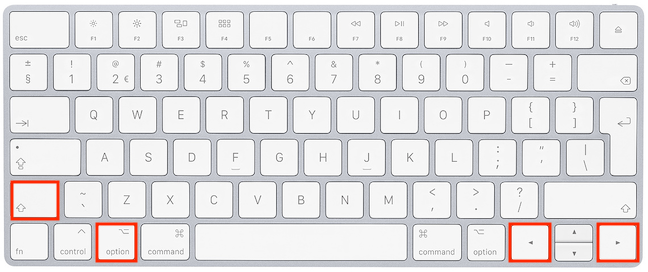
- Adeegso ikhtiyaarka - Shift - Falaadha midig(Option - Shift - Right Arrow) si aad u doorato wax kasta ka dib booska curcurkaaga ee qoraalka, ilaa dhamaadka kelmadda soo socota. Mar kale riix si aad u kordhiso doorashadaada si aad ugu darto kelmadda soo socota, iyo wixii la mid ah. Qabo badhamada si aad dhakhso u doorato.
- Isticmaal ikhtiyaarka - Shift - fallaadha bidix ee(Option - Shift - Left Arrow) gaaban si aad u dooratid wax kasta ka hor booska curcurkaaga ee qoraalka, ilaa bilawga hore ee erayga. Mar kale dib u riix si aad u kordhiso doorashadaada si aad erayga hortiisa ugu darto, iyo wixii la mid ah. Qabo badhamada si aad dhakhso u doorato.
TALO:(TIP:) Haddii aad aad uga fogaato doorashadaada, isticmaal Option and Shift oo wadata falaarta ka soo horjeeda si aad u dooratid erey kasta.
Haddii aad u baahan tahay inaad doorato qoraalka isla xariiqda cursorkaaga, ka hor ama ka dib, qabso Command(⌘) iyo furayaasha Shift ee kumbuyuutarkaaga, isticmaal furayaasha midig iyo bidix:(Shift)
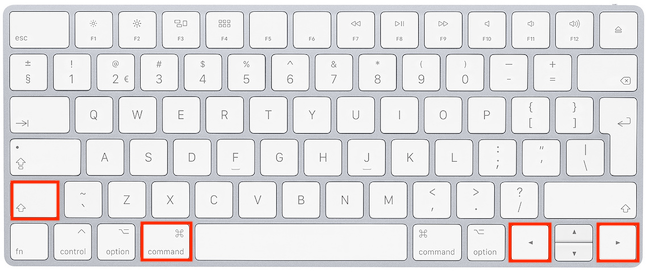
- Adeegso Command(⌘) - Shift - Fallaadha midig ee(Command(⌘) - Shift - Right Arrow) gaaban si aad u dooratid qoraalka u dhexeeya cursorkaaga iyo dhammaadka safka uu shiran yahay.
- Adeegso Command(⌘) - Shift - Falaadha Bidix(Command(⌘) - Shift - Left Arrow) si aad u kala doorato qoraalka u dhexeeya cursorkaaga iyo bilowga safka uu shiran yahay.
TALO:(TIP:) Si ka duwan qaababka kale ee gaagaaban ee kor ku xusan, addoo isticmaalaya Command(⌘) iyo Shift hal fallaadho ka dibna mid ka soo horjeeda ma dooranayo qoraalka. Taa beddelkeeda, waxay kordhinaysaa doorashadaada si loogu daro safka oo dhan.
Si aad u dooratid cutubyada oo dhan, hoos u qabo ikhtiyaarka(Option) iyo furayaasha Shift ee kumbuyuutarkaaga, oo isticmaal furayaasha kor iyo hoos:

- Adeegso Option - Shift - Fallaadha kor(Option - Shift - Up Arrow) si aad u dooratid wax kasta oo ka horreeya booska cursorkaaga ee qoraalka, ilaa bilowga cutubka uu ku jiro. Mar kale riix si aad u kordhiso doorashadaada si aad ugu darto cutubka ka horreeya, iyo wixii la mid ah. Qabo badhamada si aad dhakhso u doorato.
- Isticmaal ikhtiyaarka-Shift- Down fallaadha(Option - Shift - Down Arrow) gaaban si aad u dooratid wax kasta ka dib booska cursorka ee qoraalka, ilaa dhammaadka cutubka uu ku jiro. Mar labaad riix si aad u kordhiso doorashadaada si aad ugu darto cutubka xiga, iyo wixii la mid ah. Qabo badhamada si aad dhakhso u doorato.
TALO:(TIP:) Haddii aad aad uga fogaato doorashadaada, isticmaal Option and Shift si wada jir ah ula falaarta ka soo horjeeda si aad u dooratid cutub kasta.
Waxaa laga yaabaa inaad u baahato inaad doorato bilowga ama dhamaadka dukumeentigaaga. Si taas loo sameeyo, qabo amarka (⌘)(Command(⌘)) iyo furayaasha Shift ee kumbuyuutarkaaga, oo isticmaal furayaasha kor iyo hoos:(Shift)

- Adeegso Command(⌘) - Shift - Up fallaadha(Command(⌘) - Shift - Up Arrow) gaaban si aad u doorato qoraalka u dhexeeya cursorkaaga iyo bilowga dukumeentigaaga.
- Adeegso Command(⌘) - Shift - Fallaadha Down(Command(⌘) - Shift - Down Arrow) si aad u kala doorato qoraalka u dhexeeya cursorkaaga iyo dhammaadka dukumeentigaaga.
TALO:(TIP:) Isticmaalka Command(⌘) iyo Shift hal falaar ka dibna mid ka soo horjeeda ma dooranayo qoraalka. Taa beddelkeeda, waxay kordhinaysaa doorashadaada si loogu daro dukumeentiga oo dhan.
Ugu dambeyntii, laakiin ugu yaraan, Taliska (⌘) - Habka(Command(⌘) - A) gaaban ayaa dooranaya dhammaan waxyaabaha ku jira dukumeentigaaga, oo waxaad samayn kartaa isla ficilka Edit -ka ee barnaamijyada loo isticmaalo qoraalka qoraalka macOS, sida lagu arkay qaybta soo socota.
Sida loo doorto qoraalka addoo isticmaalaya app's Edit menu
Si loo abuuro casharkan, waxaan isticmaalnay Notes iyo Pages - apps-ka caadiga ah ee loo isticmaalo wax ka qabashada qoraalka macOS. Iyadoo inta badan ay tahay inaad ku tiirsanaato jiirkaaga iyo kiiboodhkaga si aad u doorato qoraalka markaad isticmaalayso tifaftirayaasha qoraalka, waxaa jira hal amar oo ku jira liiska Edit oo mudan in la xuso. Waxaa loo yaqaan ' Dhammaan Xulo(Select All) ' , waxayna kuu ogolaaneysaa inaad doorato dhammaan nuxurka dukumeentigaaga, oo ay ku jiraan dhammaan qoraalka. Furo menu-ka Edit -ka ee barnaamijka oo guji Xulo Dhammaan(Select All) .
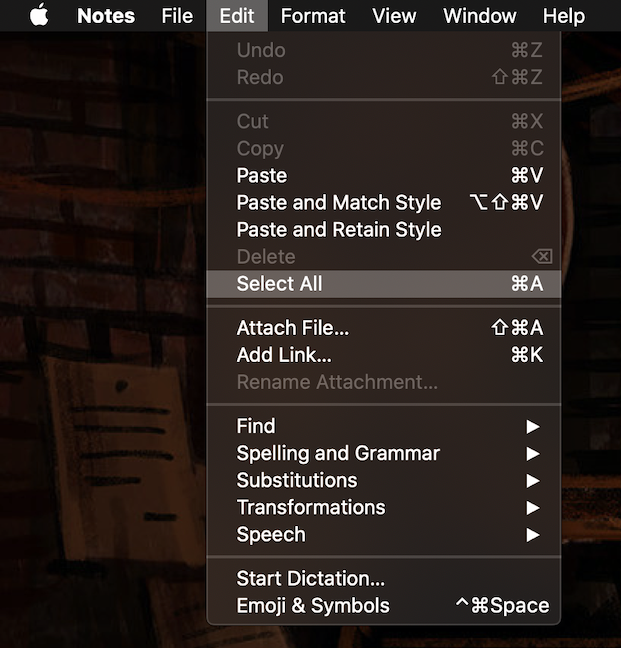
Dhammaan waxa ku jira dukumeentigaaga waa la doortay.
TALO:(TIP:) Amarka Xulo Dhammaan(Select All) waxa kale oo loo isticmaali karaa in lagu xusho dhammaan waxa ku jira gal. Waxaan ku darnay macluumaad dheeraad ah oo ku saabsan doorashada faylalka iyo galka 5 siyaabood oo loo gooyo, koobiyo, oo loo dhejiyo faylasha iyo faylalka Mac(5 ways to Cut, Copy, and Paste files and folders on a Mac) .
Qaabkee ayaad u dooran kartaa qoraalka?
Maadaama aad wakhti ku qaadatay inaad akhrido maqaalkan oo dhan, waxaanu u qaadanaynaa inaad wax badan ku shaqayso qoraalka, si aad sidoo kale u xiisaynayso inaad barato 5 siyaabood oo loo gooyo, koobi karo, oo qoraalka loogu dhejiyo Mac(5 ways to Cut, Copy, and Paste text on a Mac) . Markii ugu horeysay ee aan bilaabay isticmaalka Mac , xirfadayda xulashada qoraalka waxay ku koobnayd isticmaalka jiirka. Si kastaba ha ahaatee, waqti ka dib, waxaan bilaabay isticmaalka labada jiir iyo tiro ka mid ah furayaasha iyo kiiboodhka gaaban mar kasta oo aan u baahdo in aan ka xusho qoraal on my Mac . Ka warran adiga? Maxaad ku qanacsan tahay isticmaalka? Miyaad(Did) ka soo qaadatay wax khiyaamo cusub casharradayada? Ma garanaysaa siyaabo kale oo aad qoraalka ugu xusho macOS? Hoos ka faallooda(Comment) oo aan ka doodno.
Related posts
Sida Screenshot on Mac: Dhammaan waxaad u baahan tahay inaad ogaato -
Sida loo cusboonaysiiyo bogag biraawsarkaaga ku jira Mac (Safari, Chrome, Firefox, iyo Opera)
5 siyaabood oo loo gooyo, nuqul ka sameeyo, oo loogu dhejiyo qoraalka Mac
5 dariiqo oo loo gooyo, koobi karo, oo lagu dhejiyo faylasha iyo faylalka Mac
Halkee bay sawiradu aadaan? Ka hel Windows, Mac, Android, ama iOS -
Waa maxay jiidid iyo tuurid? Sida loo jiido oo loo daadiyo -
11 siyaabood oo lagu bilaabo Kormeeraha Waxqabadka ee Windows (dhammaan noocyada)
7 siyaabood oo loo yareeyo oo loo kordhiyo apps gudaha Windows 10
6 siyaabood oo loo gooyo, nuqul ka sameeyo, oo loogu dhejiyo Windows
Sida loo kala qaybiyo shaashadda Windows 11 oo leh qaab-dhismeedka Snap-ka
5 siyaabood oo aad laba-gujiso adigoo hal gujin gudaha Windows
9 siyaabood oo aad ku bilaabi karto Rinjiga Windows-ka
Sida loo damiyo taariikhda dhaqdhaqaaqaaga, iyo Timeline-ka, gudaha Windows 10
Sida loo sameeyo koodhadhka QR iyadoo la isticmaalayo koodhka QR ee bilaashka ah -
9 siyaabood oo lagu bilaabo Internet Explorer dhammaan noocyada Windows
Sida loo bilaabo Microsoft Edge gudaha Windows 10 (hababka 12)
Sida loo isticmaalo kombiyuutarada badan ee Windows 10: Dhammaan waxaad u baahan tahay inaad ogaato
8 siyaabood oo loo furo daaqada Folder Options, gudaha Windows (dhammaan noocyada)
Sida loo doorto ama loo iftiimiyo qoraalka gudaha Windows
4 siyaabood oo lagu suurtagelinayo app inuu ku shaqeeyo Windows 10 bilowga
